如果触摸屏没有响应或在 Windows 中无法正常工作,请尝试重启 Windows 设备。 如果重启后触摸屏仍出现问题,请按照以下步骤检查更新:
Windows 11Windows 10
右键单击“开始”菜单,然后选择“设置 ”> Windows 更新 >“高级”选项。或
选择以下Windows 更新“高级”选项快捷方式:
Windows 更新高级选项
在打开的“Windows 更新 >高级选项”窗口中,确保“接收其他Microsoft产品的更新”已打开。
在 “其他选项”下,选择“ 可选更新”。
在“Windows 更新 >”高级选项“>”可选更新“窗口中,选择所有可选更新,然后选择”下载并安装“按钮。
在“设置”应用的左侧窗格中,选择“Windows 更新”。
在“Windows 更新”窗口中,选择“检查更新”按钮。
填充可用更新后,安装所有可用更新。
安装完所有更新后,即使没有任何更新需要重启,也要重启 Windows 设备。
对 Windows 10 的支持将于 2025 年 10 月结束。
2025 年 10 月 14 日之后,Microsoft 将不再为 Windows 10 提供来自 Windows 更新的软件更新、技术协助或安全修补程序。 你的电脑仍可正常工作,但我们建议迁移到 Windows 11。
了解详细信息
右键单击“开始”菜单,然后选择“设置” >“更新 & 安全性 > Windows 更新 ”>“高级选项”。或
选择以下Windows 更新“高级”选项快捷方式:
Windows 更新高级选项
在打开的“高级选项”窗口中,在“更新选项”下,确保“更新 Windows 时接收其他Microsoft产品的更新”已打开。
在“前进选项”窗口的左上角,选择“设置”旁边的后退箭头。
在“Windows 更新”窗口中,选择“检查更新”按钮。
填充可用更新后,安装所有可用更新。
如果在“ 检查更新 ”按钮下有 “查看可选更新 ”链接:
选择“ 查看可选更新” 链接。
选择所有可选更新。
选择“ 下载并安装 ”按钮。
安装完所有更新后,即使没有任何更新需要重启,也要重启 Windows 设备。
如果触摸屏仍然不起作用, 请参阅 Surface 触摸屏:触控问题,或联系设备制造商。